文章詳情頁
怎么使用PPT為圖片制作出雙重曝光效果?使用PPT為圖片制作出雙重曝光效果的方法
瀏覽:128日期:2022-07-22 15:46:32
PPT是一款受到大家歡迎的辦公軟件之一,你知道怎么使用PPT為圖片制作出雙重曝光效果的嗎?接下來我們一起往下看看使用PPT為圖片制作出雙重曝光效果的方法吧。
方法步驟
1、首先,我們進入PPT,可以將版式設置為空白,有助于我們進行后續編輯;
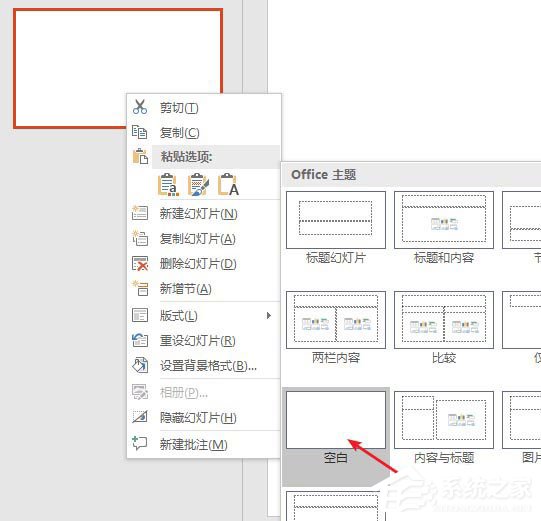
2、然后畫出和第一張圖片大小差不多的矩形,選擇無線條,并且將填充設置為圖片填充;
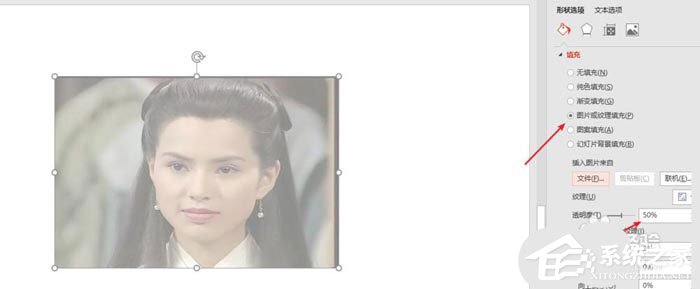
3、將透明度進行調節設置;
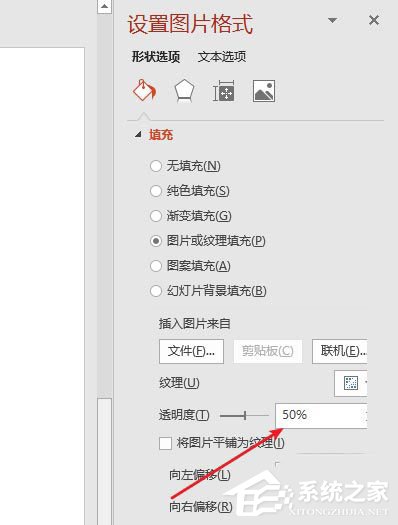
4、接下來,我們點擊插入第二張圖片;
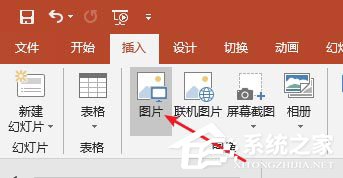
5、然后調整圖片大小,將圖片放置在第一張圖片上面,將上面圖片下移一層;
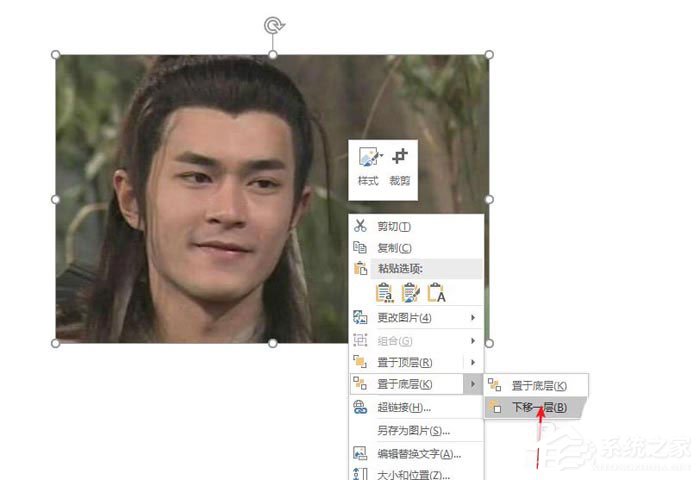
6、然后將兩張圖片組合一起即可完成,希望能夠對大家有幫助。
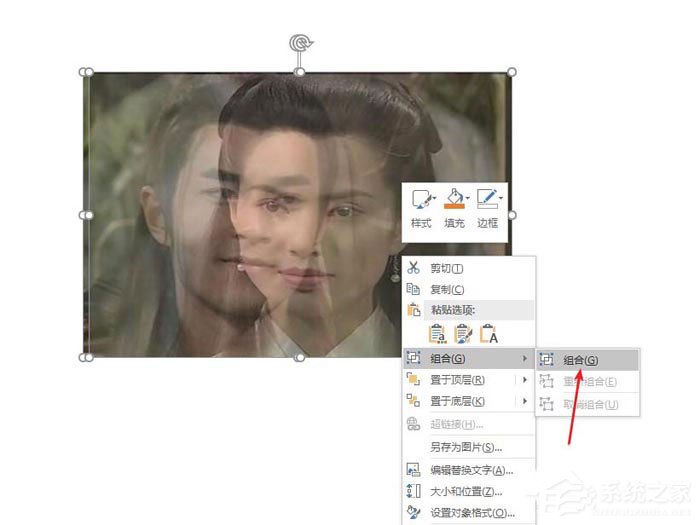
以上就是怎么使用PPT為圖片制作出雙重曝光效果的全部內容,按照以上的方法操作,你就能輕松的掌握使用PPT為圖片制作出雙重曝光效果的方法了。
標簽:
ppt
相關文章:
排行榜
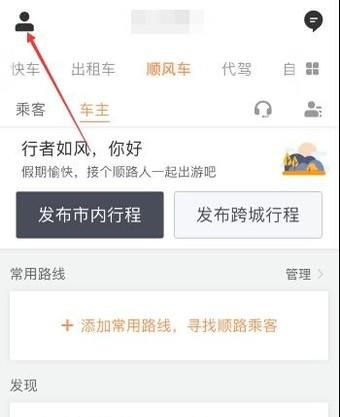
 網公網安備
網公網安備